|
Photoshop给人物脸部润色及添加睫毛
本教程作者调色异常细致,大致过程:先用调色工具把人物脸部色彩调均匀。色调调成自己喜爱的颜色,然后再用加深减淡工具来增强质感。最后就是眼部等五官的美化。过程比较简朴,不过真正要调好也不轻易的。
原图 |
1、打开原图素材。
2、肤色亮度的调整。在图像――调整――色阶中调整整体肤色亮度(见图1)。 |

<图1> |
| 3、肤色色相的调整。在图像――调整――可选颜色中调整肤色色相(见图2)。 |
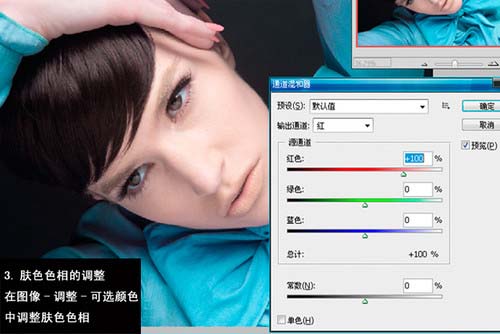
<图2> |
| 4、调整眼球的色彩与亮度。在选区的基础上调整眼球的色彩和亮度(见图3)。 |

<图3> |
| 5、调整整体面部体积感,利用加深减淡工具调整面部体积感(见图4)。 |

<图4> |
| 6、修饰整体肤质。使用仿制图章工具修饰皮肤有瑕疵的部分(见图5)。 |

<图5> |
| 7、再次调整面部色彩。利用可选颜色将肤色中的暗沉色彩减掉(见图6)。 |
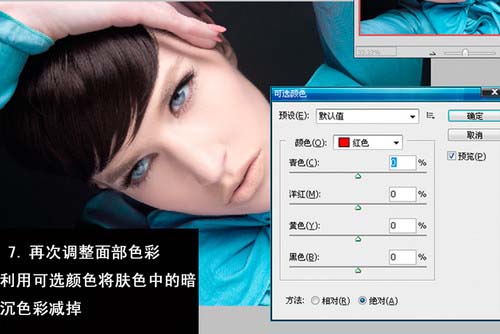
<图6> |
| 8、整体曝光度调整。在预设中调整整体图片的曝光度到适当的状态(见图7)。 |

<图7> |
| 9、调整眉毛的细节。在选区的基础上羽化后调整眉毛的颜色,让眉毛的整体色相统一(见图8)。 |
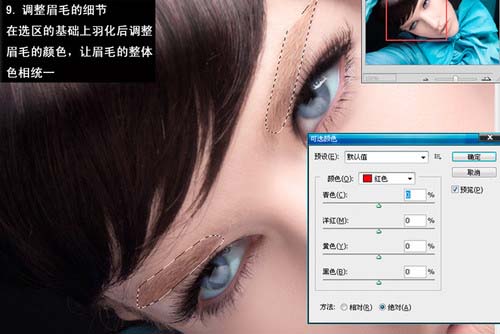
<图8> |
| 10、手绘眉毛。利用手绘板,选择适当的画笔,设定好画笔笔刷和画笔压力进行手绘(见图9)。 |

<图9> |
| 11、睫毛的细节调整。调整睫毛的疏密和深浅变化,利用手绘板和加深减淡工具(见图10)。 |

<图10> |
| 12、睫毛的虚实变化。使用锐化和模糊工具将睫毛的透视关系和虚实变化进行修饰(见图11)。 |

<图11> |
| 13、最后,看看这个用Photoshop处理出来的效果,是不是另你满足呢?假如满足的话,那么也赶紧打开你的批Photoshop来试着做一下吧。 |

<图12> |
返回类别: Photoshop教程
上一教程: Photoshop打造绿色梦幻效果(2)
下一教程: PhotoShop制作烟雾效果
您可以阅读与"Photoshop给人物脸部润色及添加睫毛"相关的教程:
· Photoshop迅速美化人物脸部
· Photoshop给人物照片加上超炫的高光特效
· Photoshop给艳丽的人物照片简朴润色
· Photoshop给人物照片加上个性的纹理背景
· Photoshop给人物磨皮及增强肤色的质感
|
